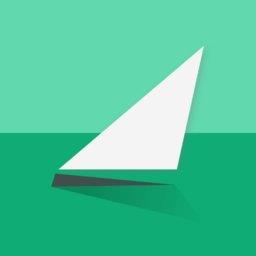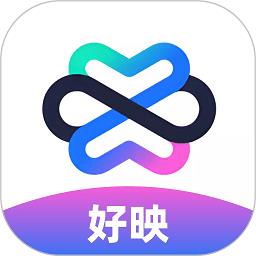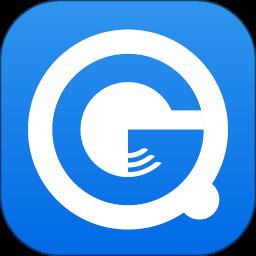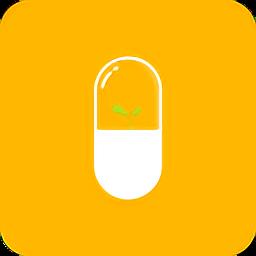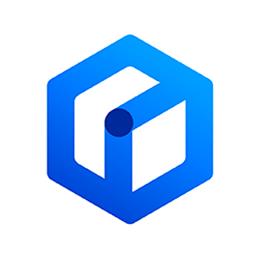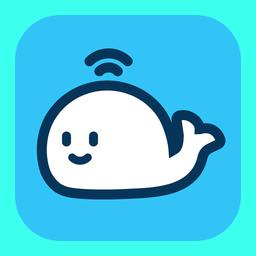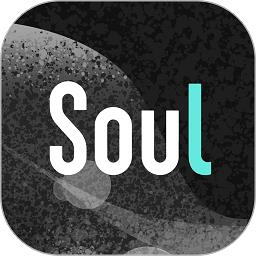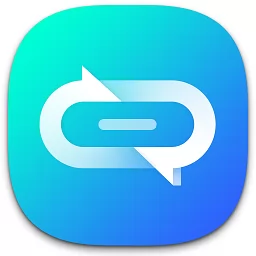
华硕link to myasus
- 平台:Android
- 类型:常用工具
- 版本:v2.4.6.0.2203.09
- 语言:中文
- 大小:57.14M
- 时间:2022-11-17 09:10:19
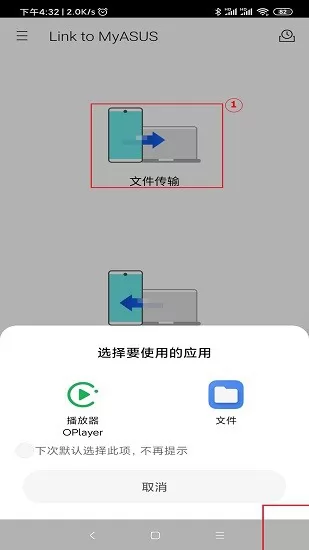
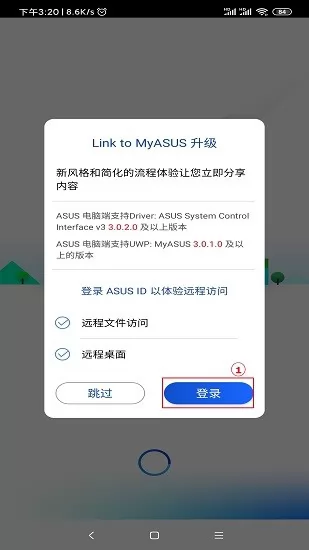
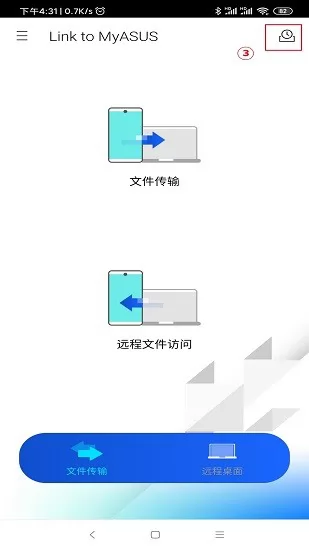
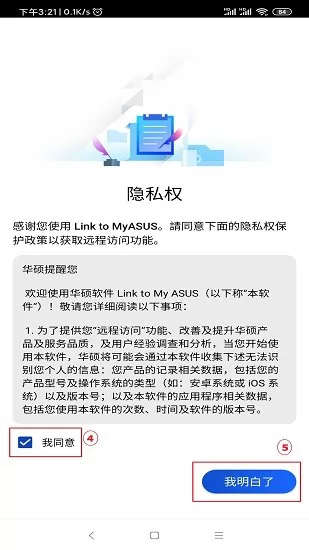
linktomyasus安卓手机版是非常好用的手机电脑连接控制app,有了它以后,用户可以轻松的将手机与电脑上的文件进行互传,可以让手机控制电脑,电脑控制手机,非常的方便,欢迎感兴趣的朋友下载使用!
官方介绍
link to myasus是一种软件解决方案,让用户能够将他们的电脑与手机连接,以创建一个集成的体验。
当您的手机放在桌面上,可以通过电脑的鼠标,键盘和触摸屏享受其全部功能。
用户使用link to myasus,可以通过电脑拨打或接听电话,发送和接收短信,访问联系人,在电脑上获取通知,互相分享文件或url,手机端屏幕镜像到电脑端上,甚至将手机端当成电脑端的延伸显示屏幕,以便与您的手机应用程序进行交互式使用情境。
主要功能
镜像功能(不支持ios设备)
Link to MyASUS的”镜像”功能,目前仅支持Android 的装置,操作系统必须支持Android 9或更高的版本。[目前不支持iOS装置]
点击 ①[通信],点击打开 ②[镜像],此时手机端的屏幕会 ③镜像到电脑端。
屏幕延伸功能(不支持iOS设备)
Link to MyASUS的”屏幕延伸”功能,目前仅支持Android 的设备,操作系统必须支持Android 9或更高的版本。[目前不支持iOS设备]
点击 ①[通信],点击打开 ②[屏幕延伸],此时手机端即可作为 ③第二个延伸显示屏幕。
电话功能
(1) 开启MyASUS,当有电话来电时,[Link to MyASUS]会显示来电状态,你可以选择接听或者挂断。如果接听,请确保您的电脑麦克风和扬声器功能正常。
(2) 如在电脑端已经接听电话,您想将通话转由手机端接听,可以到Link to MyASUS拨打电话画面右上方的通话转手机图标,将电脑端的电话频转至手机端进行接听。
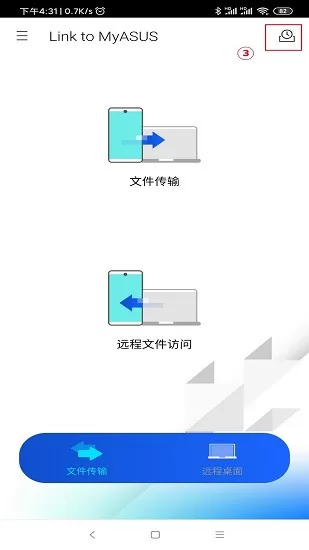
(3) 您也可以直接在电脑端输入号码拨打电话。
接收与发送短信
Link to MyASUS的电脑端,可以接收已配对手机端的通知信息。
其中,短信、Skype、Line、Messenger、Whatsapp与 微信 等通知信息,用户可以至电脑端”通讯” 下的对话窗或通知中心弹出的窗口,实时回复对方信息。
(1) 您可以直接在电脑端的 ①通信下面直接 ②回复对方信息。
(2) 您也可以在通知中心的弹窗内 ①回复信息,点击 ②发送。
分享功能(支持iOS设备和Android 设备)
Link to MyASUS支持PC与手机互相分享URL链接与文件至电脑端或手机端。
(1) 电脑端分享文件至手机端,将欲分享至手机端的文件,鼠标右键点击 ①[欲分享的文件],点击 ②[分享],点击 ③[MyASUS的图标]进行文件的分享。
(2) 电脑端分享URL链接至手机端: 使用者可以透过Microsoft Edge浏览器右上方内建的 ①[分享按钮],选择 ②[MyASUS图标]进行URL链接的分享(目前仅支持Microsoft edge浏览器进行URL链接的分享功能)。
(3) 手机端分享至电脑端 : 目前支持iOS与Android内建浏览器的URL链接或文件分享功能.
用户也可以在手机端的进行分享, 例如下①[长按文件],②[点击发送],选择 ③[Link to MyASUS图标],④[点击发送]进行文件的分享。
远程文件存取(支持iOS设备和Android 设备)
远程文件存取功能, 为方便用户在远离电脑时,通过网络在手机端进行存取电脑上的文件。(iOS端目前仅支持 jpeg, jpg, gif, png, bmp, icon, qtif, tiff 格式的图片文件存取)
(1) 进入电脑端的Link to MyASUS,点击 ①[文件传输],右侧将 ②[远程文件访问]功能打开。(首次使用该功能会向您登录在MyASUS的邮箱发送确认邮件,邮件的目的是确认操作为本人,请按下启用按钮,确认完成之后,该功能即可正常使用)
(2) 接续上述步骤, 电脑端需登入华硕会员帐号, 如果您没有登录华硕会员账号,启用[远程文件存取]之后,会自动引导您注册华硕会员。
(在您的手机端上也需要登录华硕会员账号,是为了保护您的隐私,只有您授权的账号才能从网络访问您的电脑文件)
(3) 在您的手机端上登入与电脑端相同的华硕会员账号才能使用远程文件存取功能,手机端登入画面如下图所示。
(4)手机端登入成功之后,即可启用手机端的远程文件存取功能。
例如点击手机画面中的X532FL,可在文件浏览器中显示本机的六个文件夹,可进行存取文件。
注意: 电脑端必须插电源并且屏幕打开且常亮。(如果电脑进入休眠,会使手机端无法开启电脑端的文件)
扫描 QR Code传输文件(支持iOS设备和Android 设备)
(1) 在开启[远程文件存取]功能之后,[扫描QR Code 传输文件]会自动打开。
(2) 点击 ①[浏览],[Link to MyASUS]会弹出选取文件对话窗口,点击 ②[文件],点击 ③[点开]。
(3) 电脑端会自动生成 ④[QR code]供手机端扫描。打开手机端的相机扫描QR code之后,文件就会自动下载保存到手机端的储存空间。
注意: Link to MyASUS的”扫描QR Code传输文件”功能,仅支持选择单一文件分享并欲下载文件的手机端必须连接互联网。